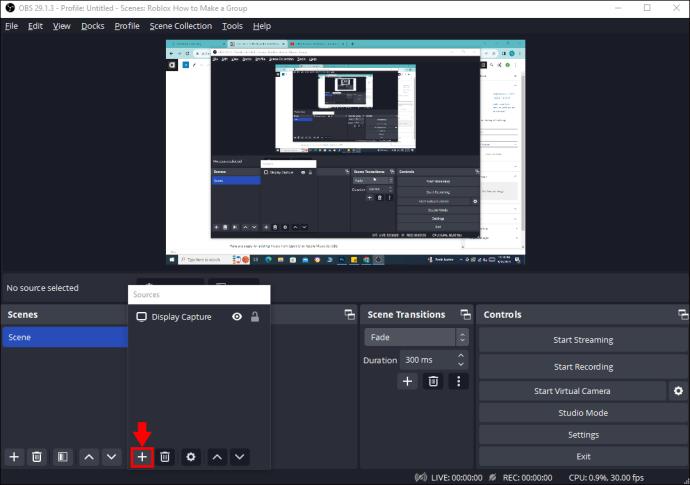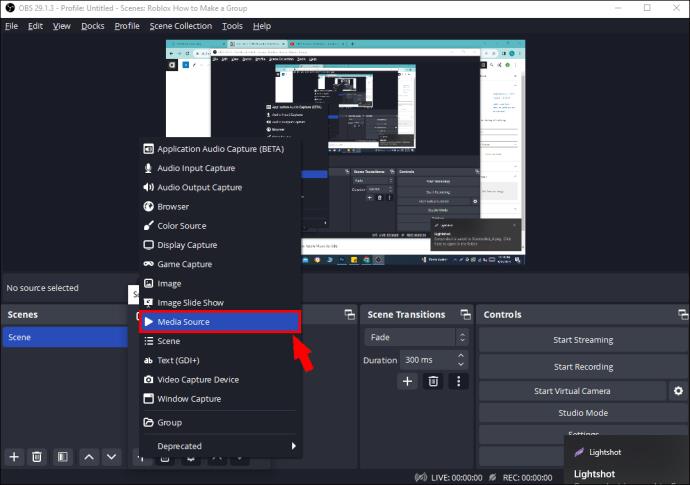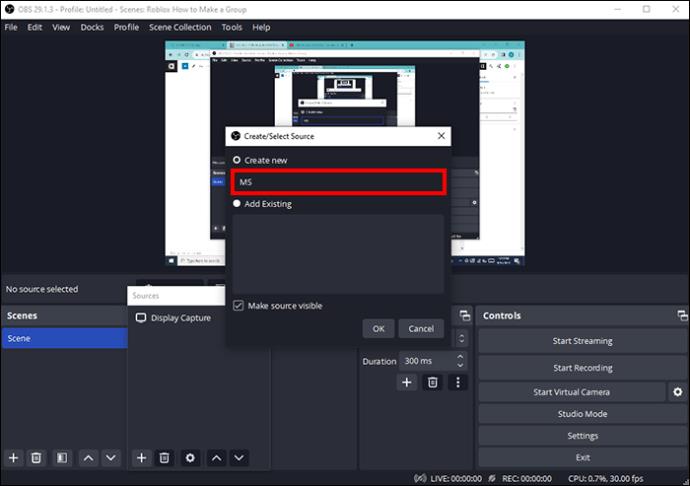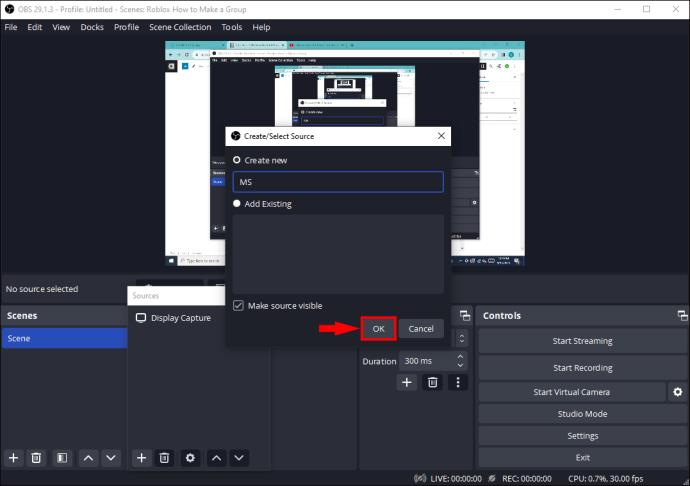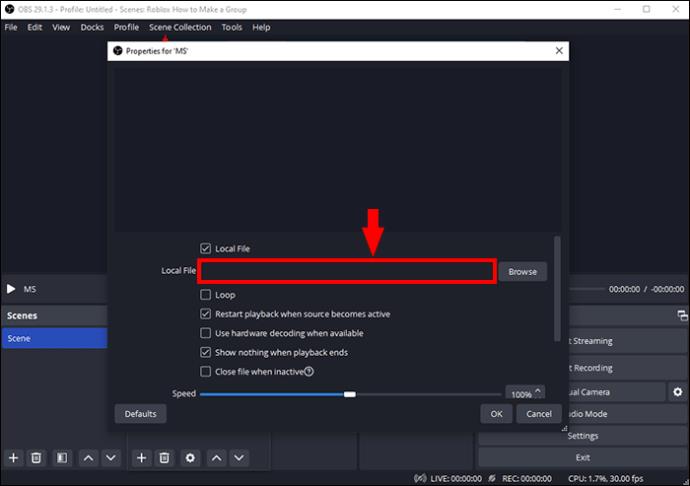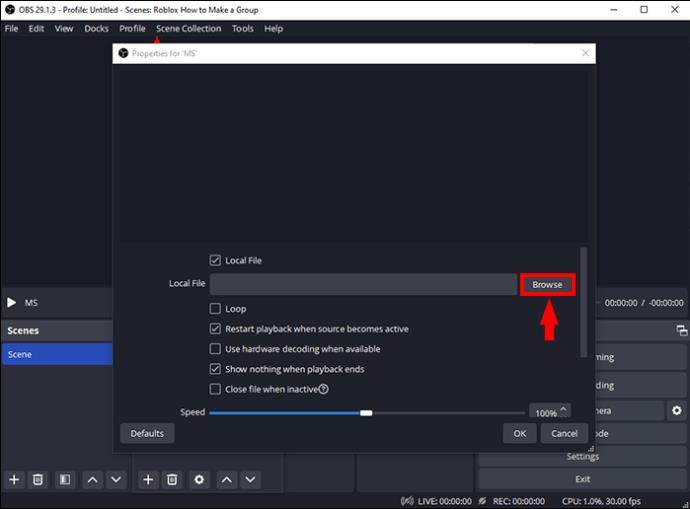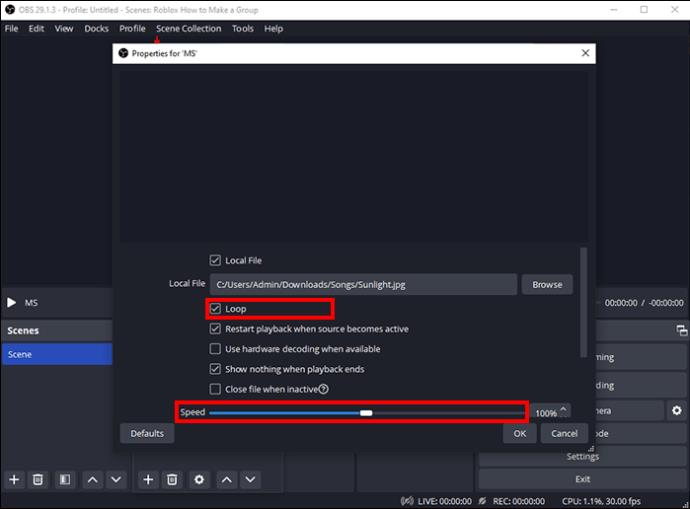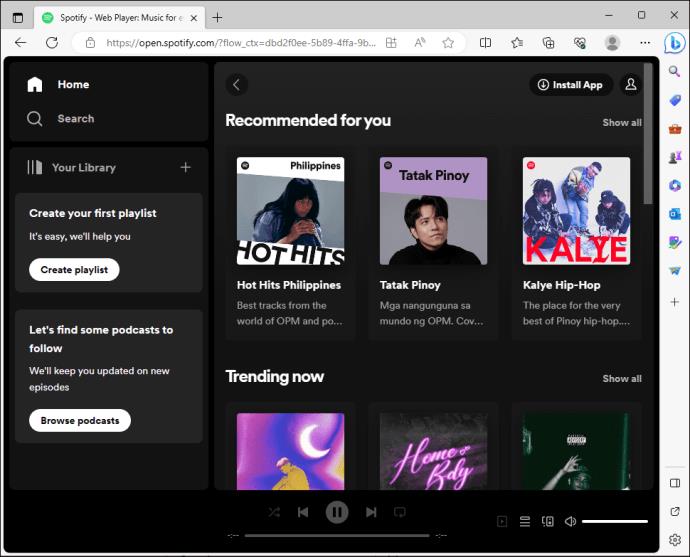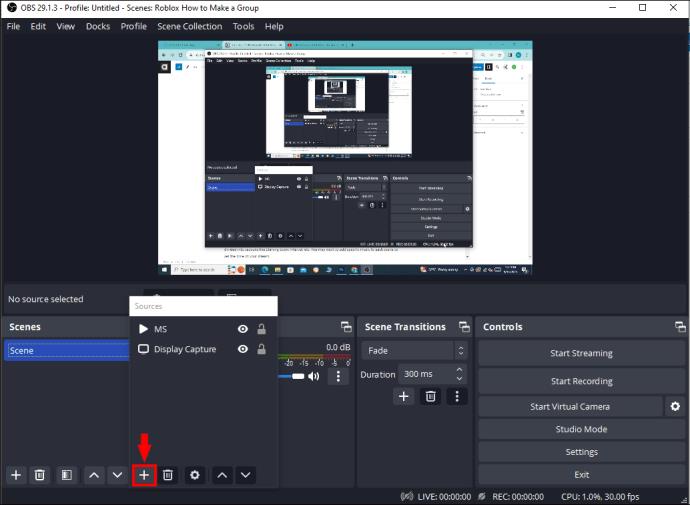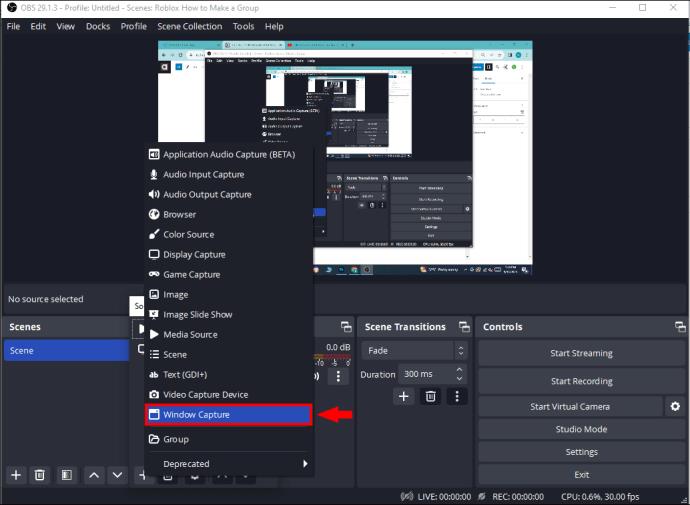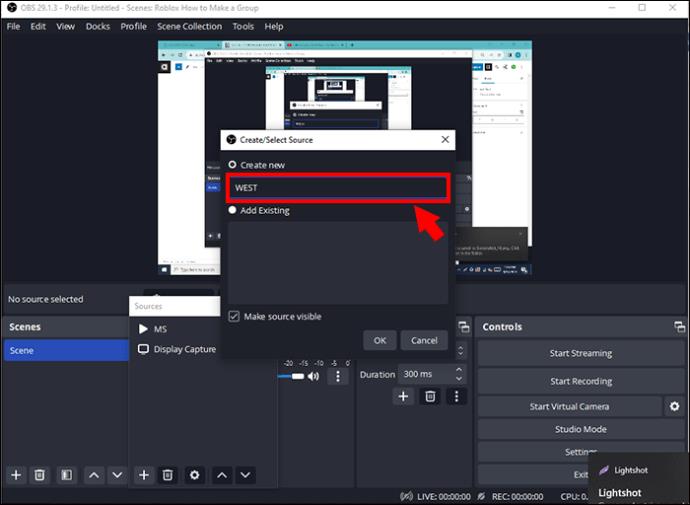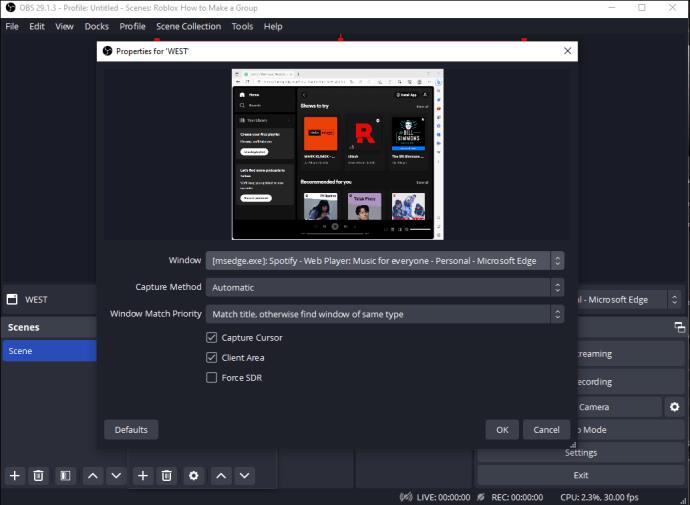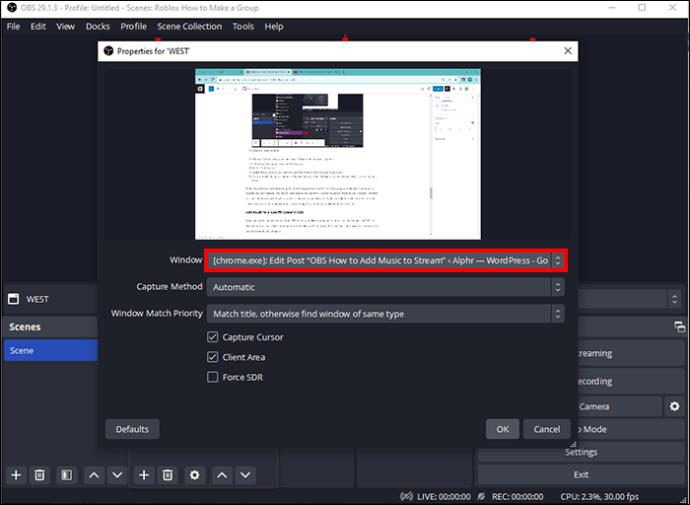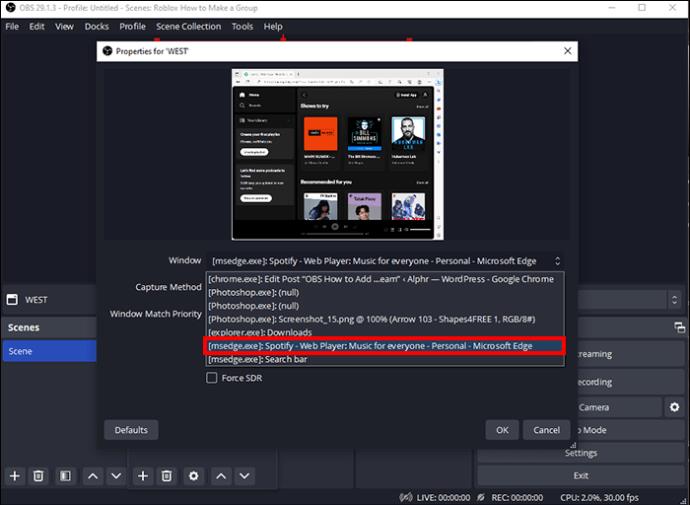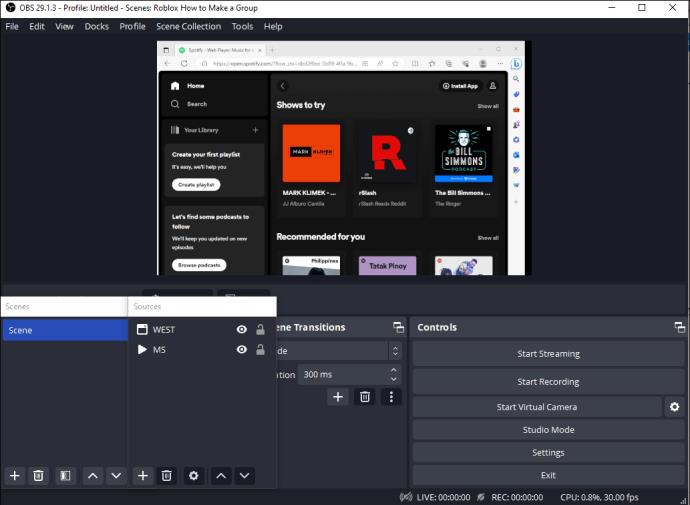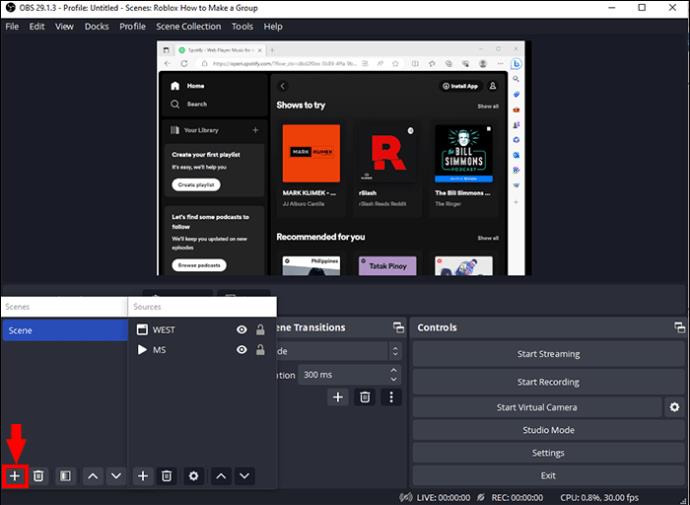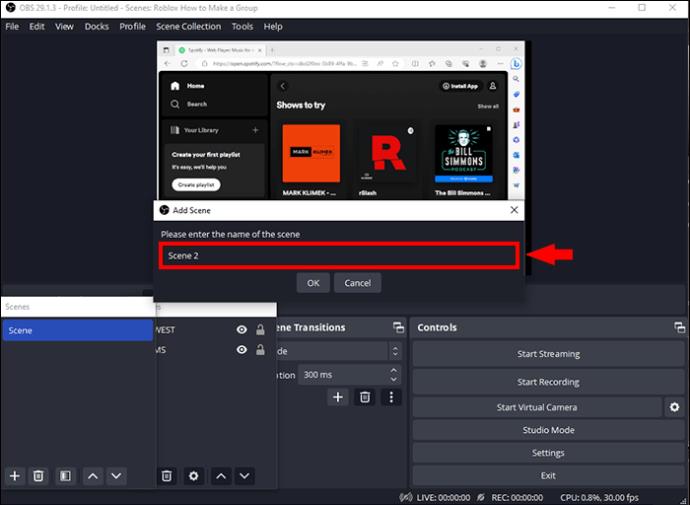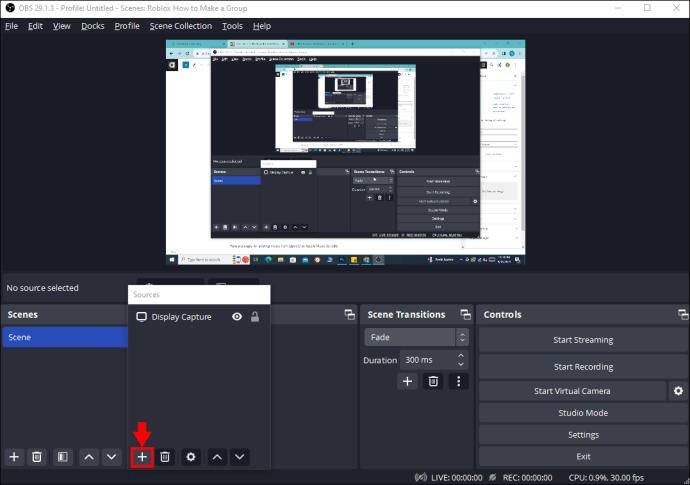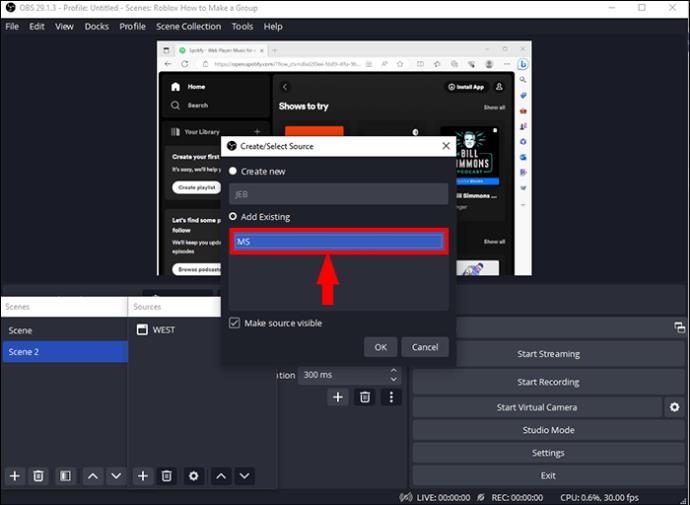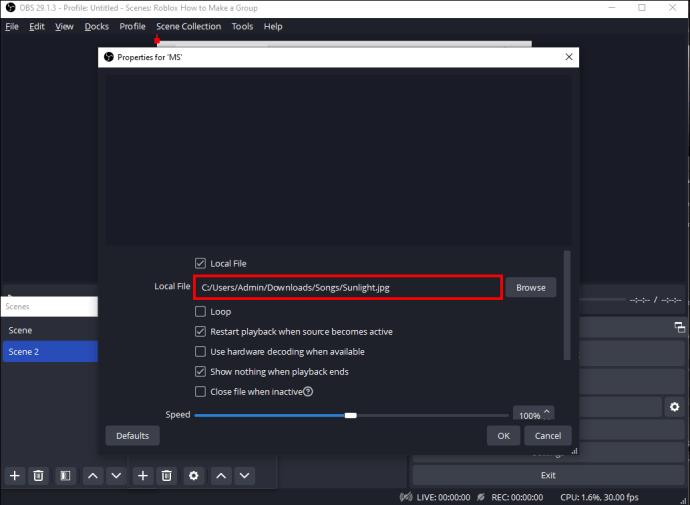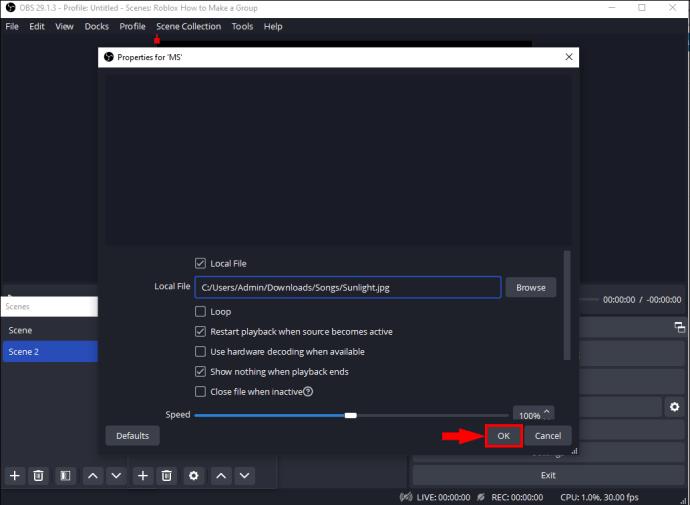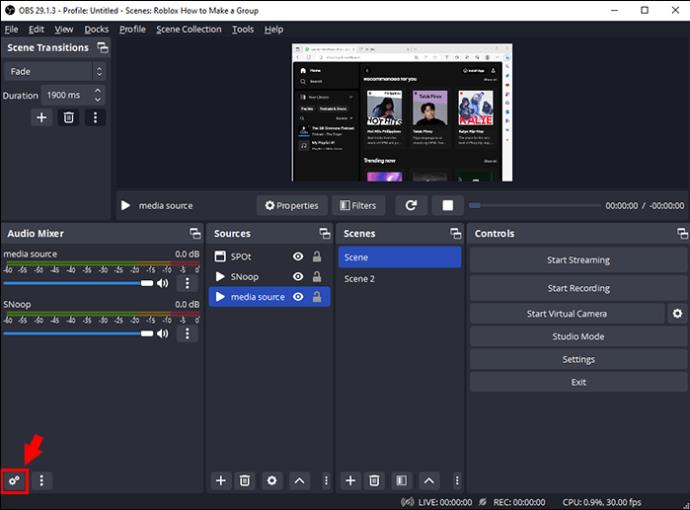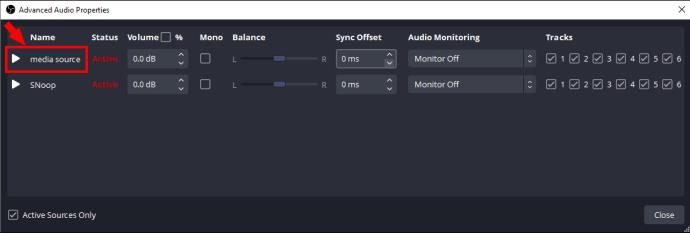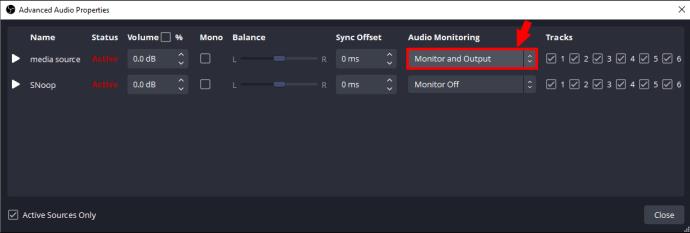Dodavanje glazbe stvara osobnost i poboljšava kvalitetu vaših OBS streamova, pružajući ugodnije iskustvo za gledatelje. A glazba u pozadini vašeg streama zabavan je način da zadržite publiku angažiranom, pogotovo kada ne pričate puno. Da biste dodali još jednu dimenziju svojim streamovima, možete dodati glazbu sa svog računala, Spotifyja ili Apple Musica.

Ako ne znate kako dodati glazbu u OBS streamove, mi ćemo vas pokriti. Ovaj članak objašnjava sve što trebate znati.
Dodavanje glazbe u OBS
Postoji nekoliko načina za dodavanje glazbe u streamove u OBS-u, kao što je dodavanje YouTube glazbe, glazbe sa Spotifyja i korištenje OBS glazbenog dodatka.
Dodajte glazbu sa svog računala na OBS
Ako već imate glazbene datoteke na računalu koje želite dodati svojim OBS streamovima, slijedite ove korake:
- Otvorite OBS.

- Odaberite ikonu "+" pokraj odjeljka "Izvori".
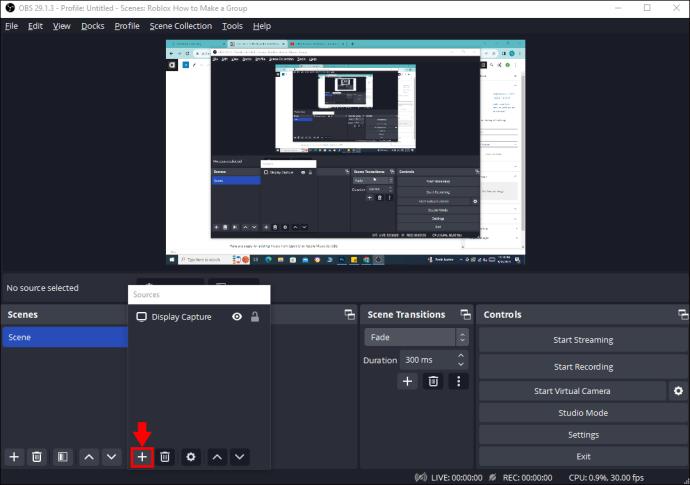
- Kliknite na "Izvor medija". Evo nekih podržanih tipova datoteka: mp4, mp3, mkv, aac, wav, ts, flv, ogg.
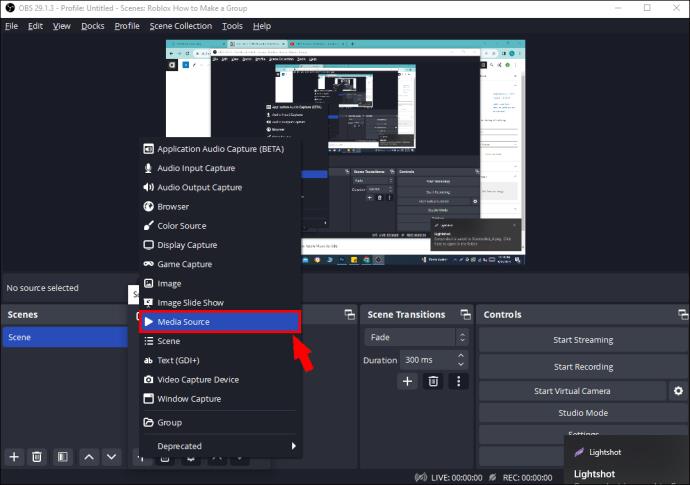
- U okviru koji se pojavi navedite naziv izvora.
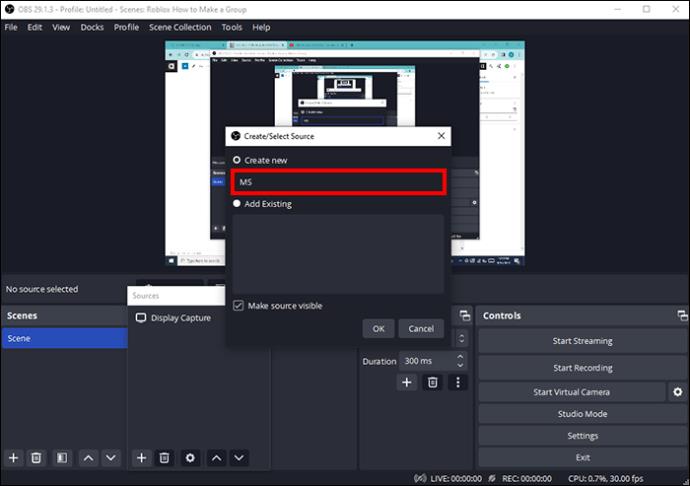
- Odaberite "U redu".
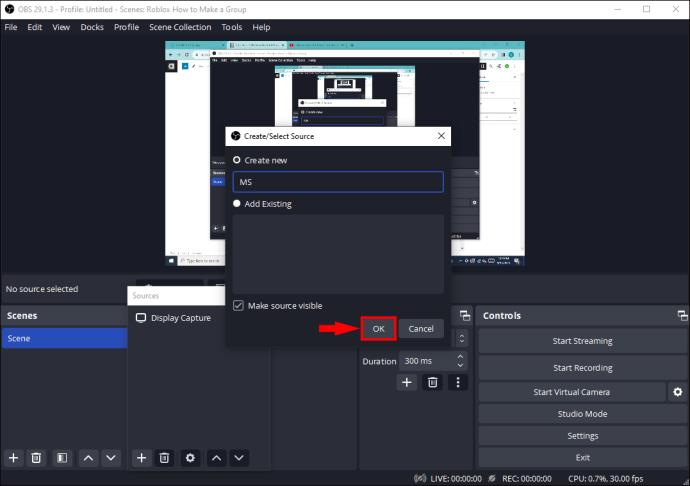
- Pritisnite potvrdni okvir pored "Lokalna datoteka".
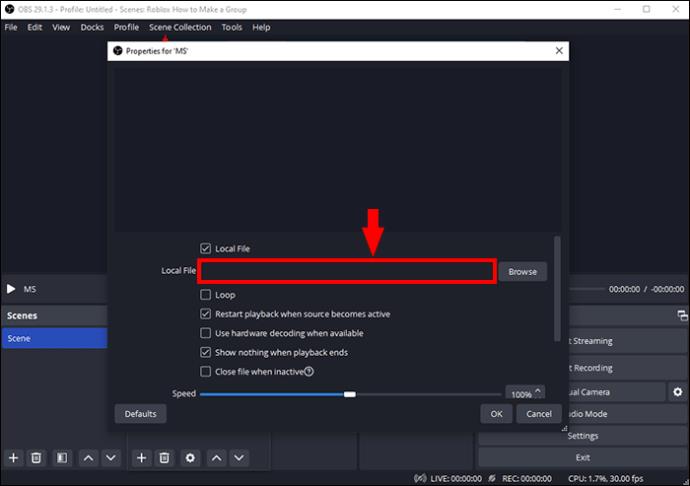
- Koristite "Pregledaj" da odaberete pjesmu koju želite dodati sa svog računala.
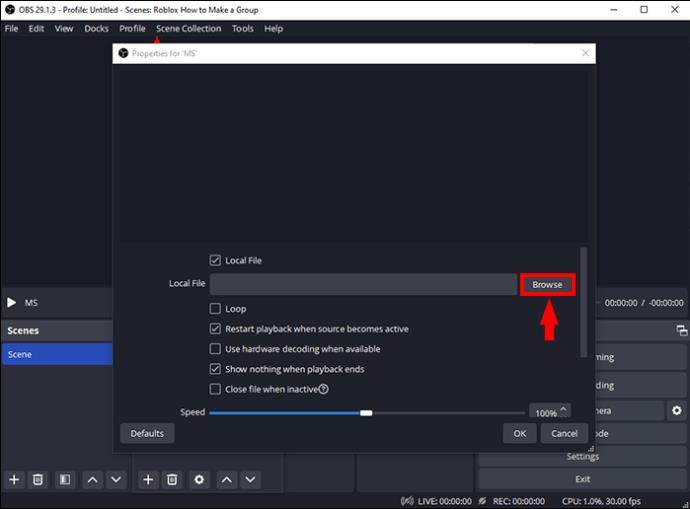
- Prilagodite sve druge opcije kao što su "Petlje" ili "Brzina reprodukcije".
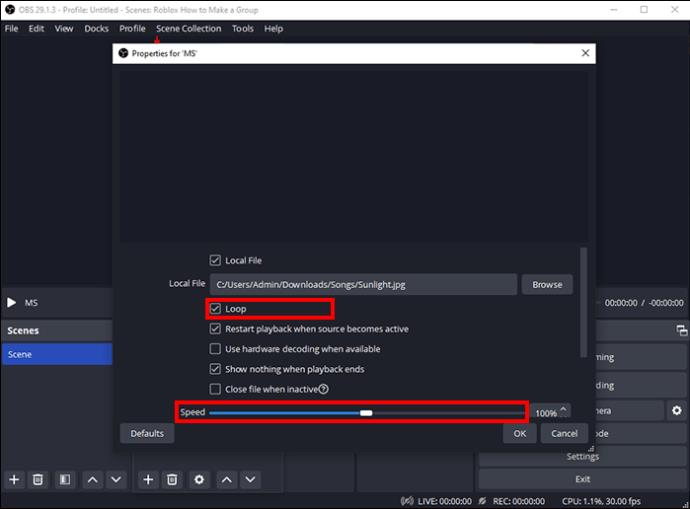
Dodajte Spotify ili Apple Music na OBS
Ako na računalu nemate spremljenu glazbu prikladnu za vaše streamove, možda biste radije birali s popisa za reprodukciju Apple Music ili Spotify.
Evo koraka za dodavanje glazbe sa Spotify ili Apple Music na OBS:
- Otvorite OBS.

- Također, otvorite Spotify, Apple Music ili bilo koju drugu platformu za strujanje glazbe i minimizirajte je.
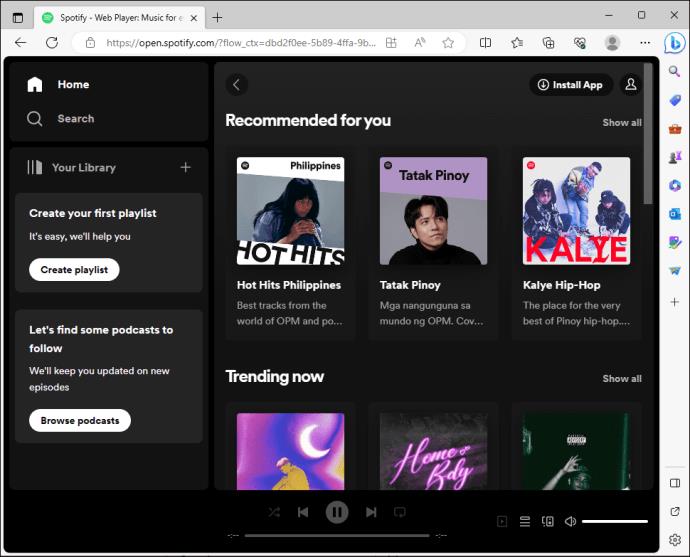
- Idite na OBS i kliknite na ikonu "+" pored odjeljka Izvori.
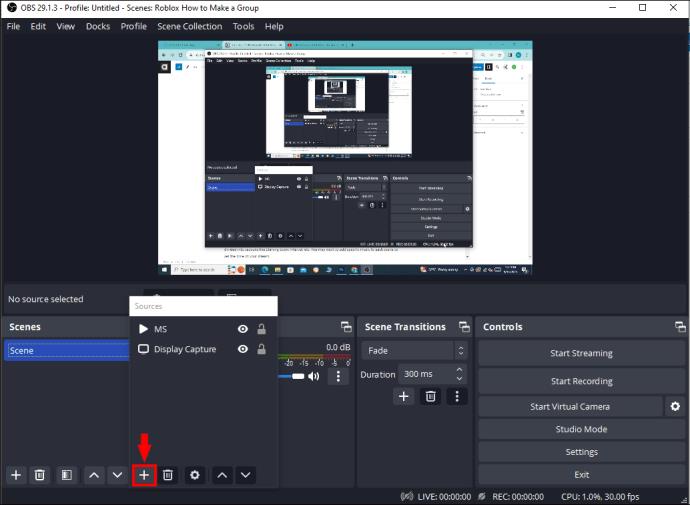
- Odaberite "Snimanje prozora".
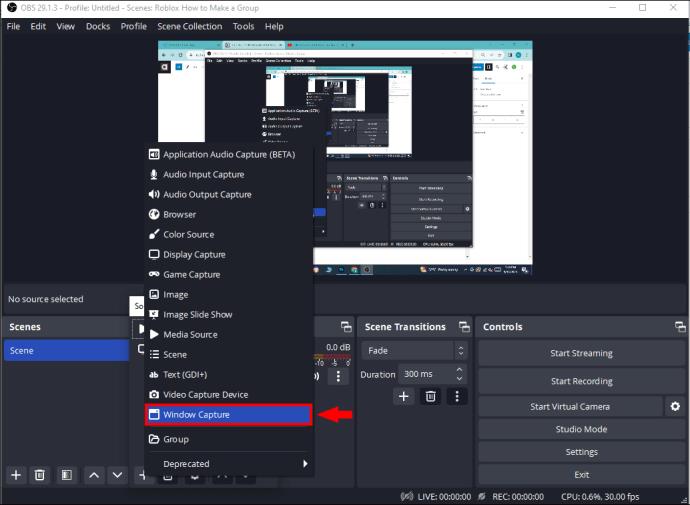
- U okviru koji se pojavi navedite naziv izvora.
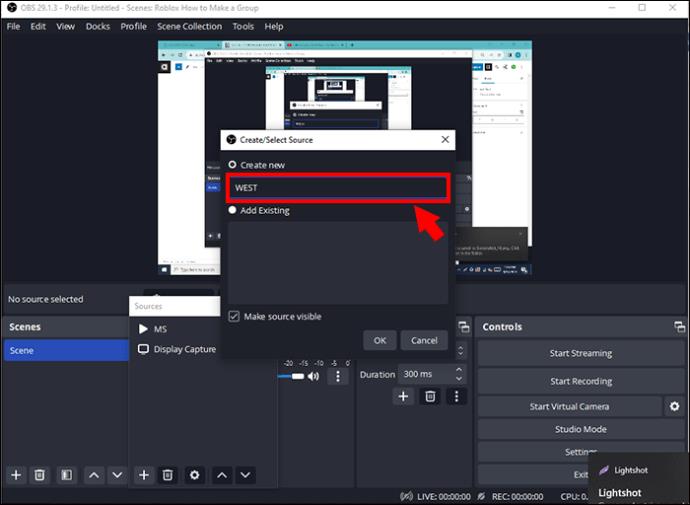
- Idite na "Dodaj izvor".
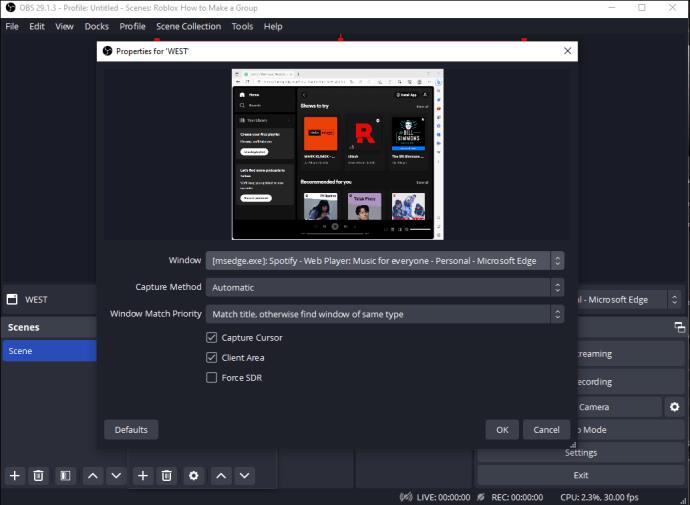
- U prozoru odaberite program koji želite koristiti za reprodukciju glazbe.
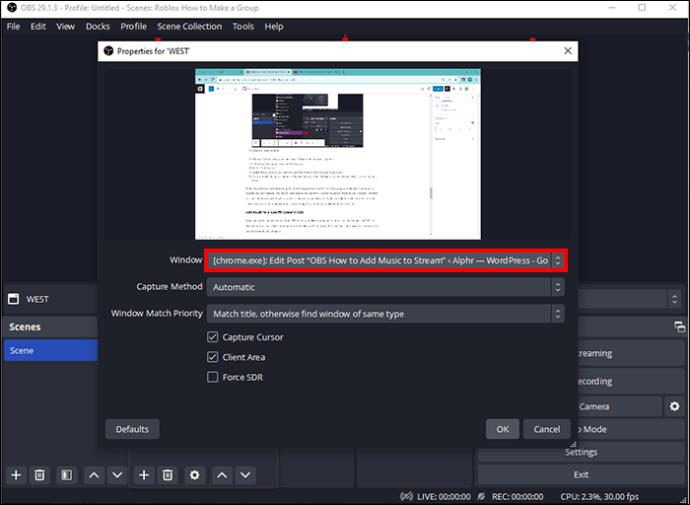
- Pojavit će se padajući izbornik. Odaberite Spotify, Apple Music ili bilo koje mjesto odakle želite strujati glazbu.
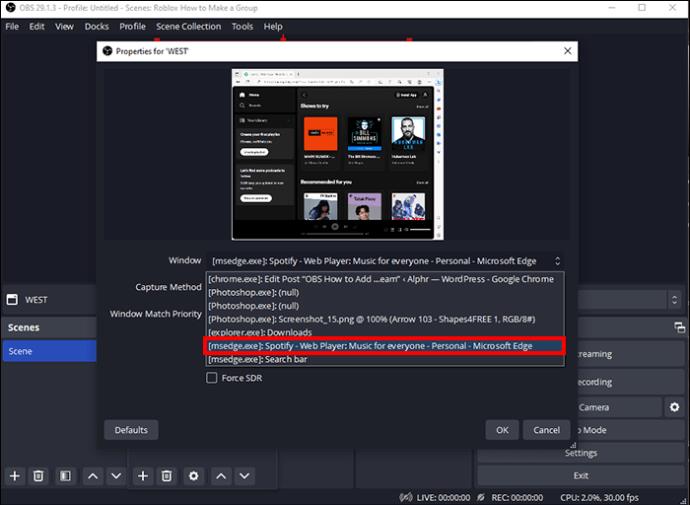
Kada odaberete softver pomoću programa Windows Capture, prozor iz programa ostaje vidljiv kao sloj na vašem zaslonu. Ne želite da gledatelji vide ovaj prozor koji prekriva veći dio vašeg zaslona. Iz tog razloga uredite koliki će dio vašeg zaslona biti prikazan vašim gledateljima. Da biste to učinili, držite tipku Alt i obrežite strane i vrh prozora. Također ga možete povući na drugu poziciju na zaslonu.
Dodajte glazbu određenoj sceni u OBS-u
Kada izvor glazbe dodate izravno s OBS-a, on se reproducira tijekom cijelog vašeg streama. Streamovi u OBS-u podijeljeni su u odjeljke kao što su Starting Soon, Interval, itd. Možda ćete htjeti dodati određenu glazbu svakoj sceni kako biste postavili ton svog streama.
Evo koraka za dodavanje glazbe sceni u OBS-u:
- Odlučite koje će scene biti uključene u vaš stream, a zatim idite na "Studio".
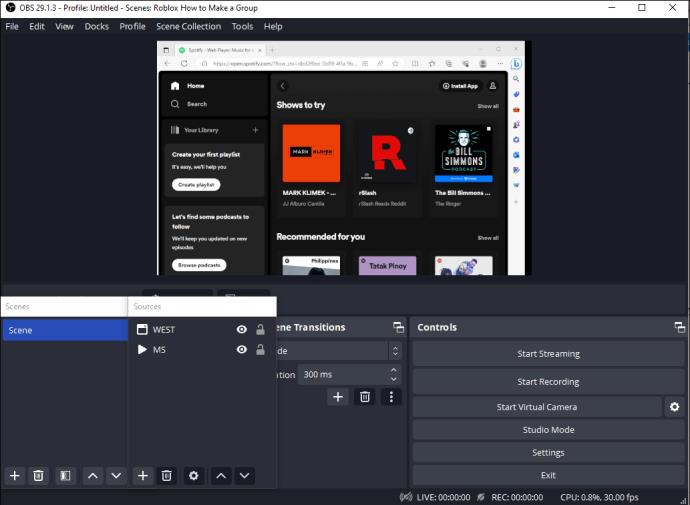
- Pored odjeljka Svemirska postaja odaberite “+” za stvaranje nove scene.
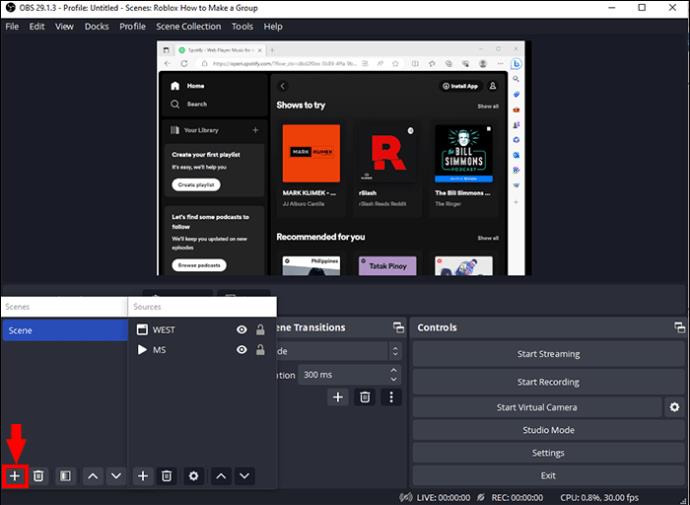
- Unesite naziv vaše scene, a zatim pritisnite "Gotovo".
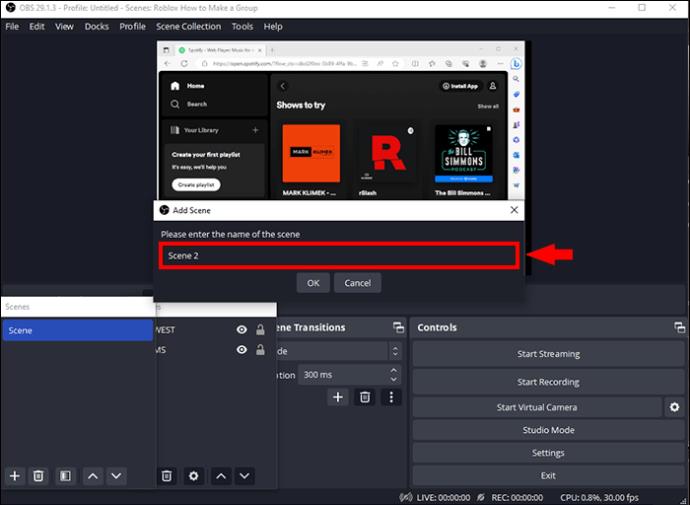
- Da biste odabrali glazbu za scenu, kliknite "+" pored odjeljka Izvori.
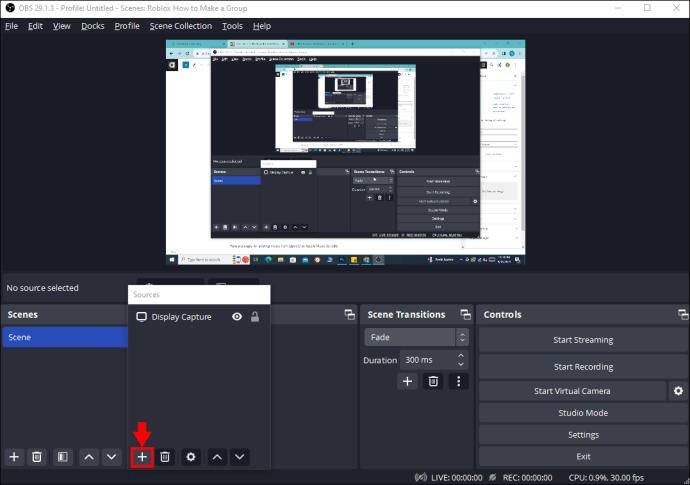
- Idite na "Media Source", zatim odaberite "Add Source".
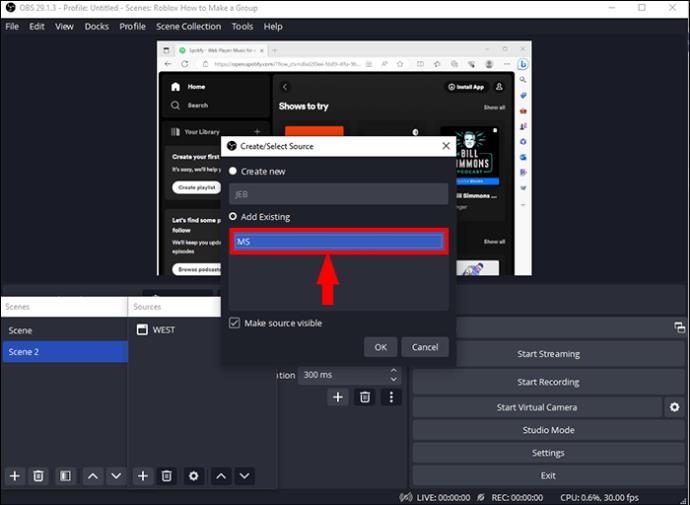
- Pritisnite potvrdni okvir pokraj "Lokalna datoteka" i odaberite svoju glazbu.
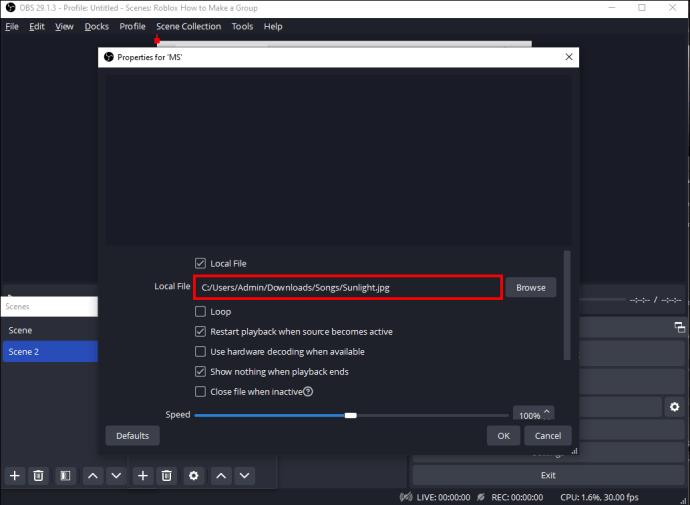
- Pritisnite "OK".
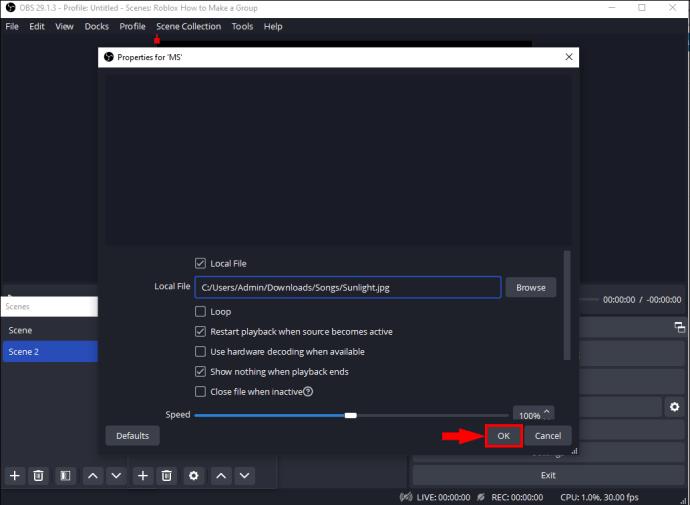
- Idite na "Postavke" pored "Mikser".
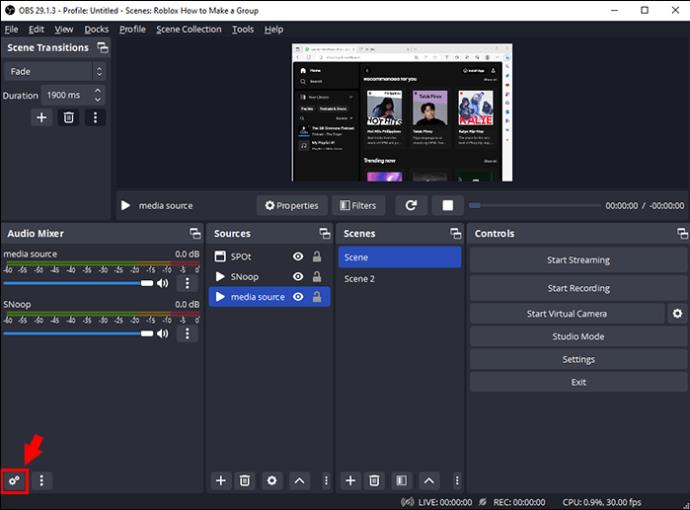
- U "Audio Monitoring" odaberite "Media Source."
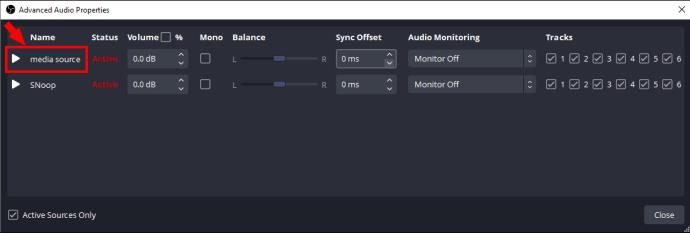
- Odaberite "Monitor i izlaz".
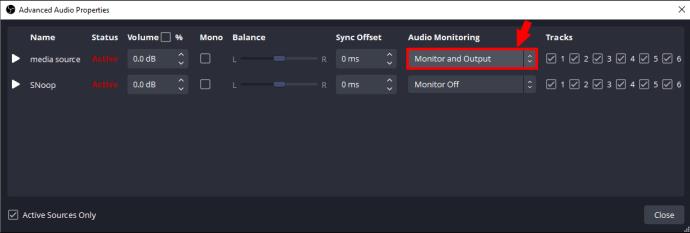
Slijedite gore navedene korake za sve različite scene i OBS će automatski reproducirati glazbu odabranu za svaku scenu.
Dodajte YouTube Music u OBS
Ako želite reproducirati YouTube glazbu u OBS streamovima, to možete učiniti dodavanjem popisa za reprodukciju na OBS ili preuzimanjem popisa za reprodukciju kao mp3 i dodavanjem putem "Media Source" pomoću gore navedenih koraka. Također možete reproducirati YouTube glazbu koristeći "Window Capture". Ne zaboravite ostaviti otvorenu karticu YouTube za reprodukciju pjesme tijekom prijenosa.
Gdje nabaviti glazbu bez naknade za OBS
Upotreba glazbe koja nije zaštićena autorskim pravima za reprodukciju u vašim OBS streamovima je ključna, jer ne biste željeli da se vaš stream isključi ili da se vaš kanal izbriše. Radi sigurnosti, nabavite glazbu s web-mjesta koja nude odabire koji nisu zaštićeni autorskim pravima.
Evo nekoliko mjesta za dobivanje glazbe bez naknade za vaše OBS streamove.
Nema zvukova autorskih prava (NCS)
Ako tražite glazbu bez naknade na YouTubeu, NCS je odličan i popularan izbor koji koriste mnogi kreatori sadržaja. NCS ima do 1000 besplatnih glazbenih izbora koje možete primijeniti bilo gdje. Imaju raznoliku biblioteku, uključujući bas, bubanj, elektro-pop i mnoge druge žanrove. Besplatna je za korištenje, ali preporučljivo je navesti autora skladatelja.
Soundstripe
Soundscripe je usmjeren na pružanje glazbenih rješenja za produkciju. S pretplatom možete dobiti neograničeno preuzimanje glazbe za korištenje bilo gdje, uključujući emitiranje ili YouTube, i dobit ćete više od 9000 pjesama visoke kvalitete.
Zvuk epidemije
Još jedan izvrstan izvor biblioteke je Epidemic Sound, koji sadrži mnoge zanimljive izbore glazbenih zapisa. Nije besplatno, ali možete im ponuditi jednomjesečno besplatno probno razdoblje i odabrati želite li se pretplatiti. Imaju preko 32 000 izbora pjesama koje odgovaraju različitim scenama ili raspoloženjima.
Divljači
Streameri videoigara koji bi željeli dodati glazbu ili zvučne efekte svojim OBS streamovima cijenit će ovu stranicu. Game Chops ima lo-fi opcije poznatih zvučnih zapisa igara kao što su Minecraft, Pokemon, Legend of Zelda i još mnogo toga. Ove pjesme mogu dodati cool igricu u vašim OBS streamovima.
PremiumBeat
PremiumBeat je podružnica Shutterstocka i imaju besplatnu glazbenu biblioteku koja vam daje veliku produkciju, uglađen ugođaj. Svi glazbeni zapisi na PremiumBeatu su ekskluzivni i zaštićeni su autorskim pravima.
Chillhop
Još jedno mjesto koje nudi lo-fi pjesme za dodavanje OBS streamovima je Chillhop . Postoji mnogo vibey, kasnonoćnih staza za opuštanje koje možete izabrati ovdje.
Ribnjak5
Pond5 ima niz glazbe bez naknade, zvuka za filmove, TV i produkcijske projekte te standardne zvukove za vaše OBS Streamove. Ako uzmete godišnju pretplatu, ostvarujete 50% popusta
Envato elementi
Uz Envato Elements dobivate neograničeno preuzimanje glazbe i zvukova za korištenje u OBS-u za konkurentnu mjesečnu naknadu. Nikada vam neće ponestati izbora jer imaju više od 15 milijuna pjesama za odabir!
Stvorite atmosferu na OBS streamovima uz glazbu
Dodavanje glazbe vašim OBS streamovima pomaže vam stvoriti pravu atmosferu za svoju publiku. Glazbu možete dodati izravno sa svog računala, YouTubea ili streaming platformi kao što su Apple Music i Spotify.
Možete dodati različitu glazbu određenim scenama kako biste svojim streamovima dodali još veću dimenziju. Bitno je osigurati da glazba koju koristite bude besplatna, a gore smo naveli nekoliko stranica na kojima možete pronaći dobre pjesme.
Jeste li ikada pokušali dodati glazbu kako biste poboljšali svoje OBS streamove? Ako je tako, je li to pomoglo u stvaranju veće interakcije s vašom publikom? Javite nam u odjeljku za komentare ispod.